【Audacity】WAVファイルをMP3ファイルに変換して保存する方法
どうも、ルーです。
今回はAudacityをつかってWAVファイルをMP3ファイルとして保存する方法を紹介します。
- WAVファイルだとデータ量多すぎるから軽くしたい
- MP3にしてスマホやウォークマンに入れて聴きたい
- AudacityでMP3にしたい
みたいな感じなら参考になると思います。
やりかた
WAVファイルを読み込んだところからスタートします。
ファイル→書き出し→MP3として書き出し
 1、メニューバーにある「ファイル」をクリックします。
1、メニューバーにある「ファイル」をクリックします。
2、「ファイル」をクリックして出てきた「書き出し」にマウスカーソルあわせます。
そうするとさらにメニューが出てきます。そのなかの「MP3として書き出し」をクリックしてください。
「MP3として書き出し」をクリックすると下のような保存画面が出てきます。
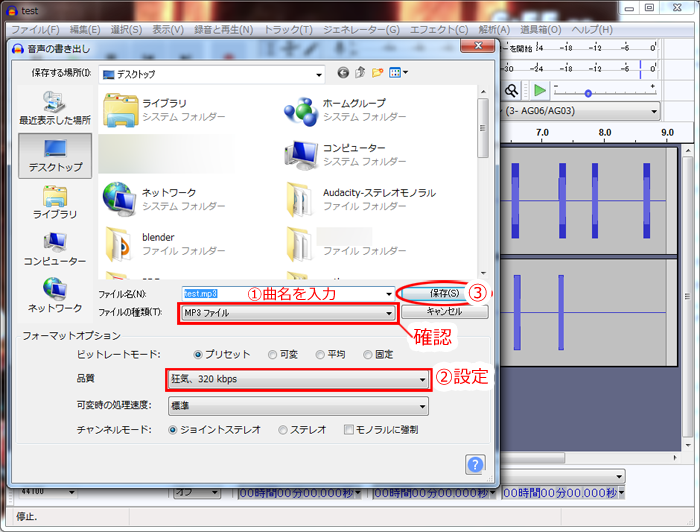 1、ファイル名の入力場所にファイル名を入力します。
1、ファイル名の入力場所にファイル名を入力します。
「ファイルの種類」が「MP3ファイル」になっていることを確認します。
「MP3ファイル」の部分をクリックすると下の画像のようにいろいろなファイル形式を選べます。
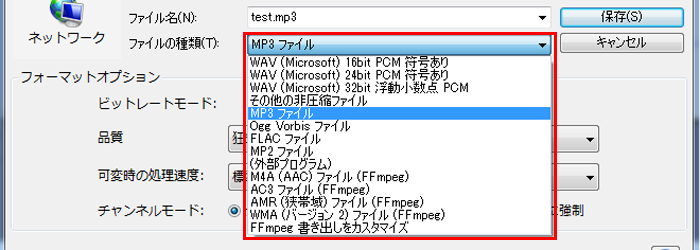
2、音の品質を設定したり確認します。
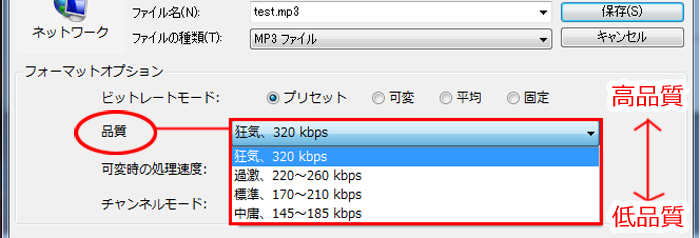
3、「保存」をクリックします。これでMP3として保存できたので確認してみてください。
さいごに
Audacityほんとに便利です。もっとはやく知りたかったです。
今回は以上です。
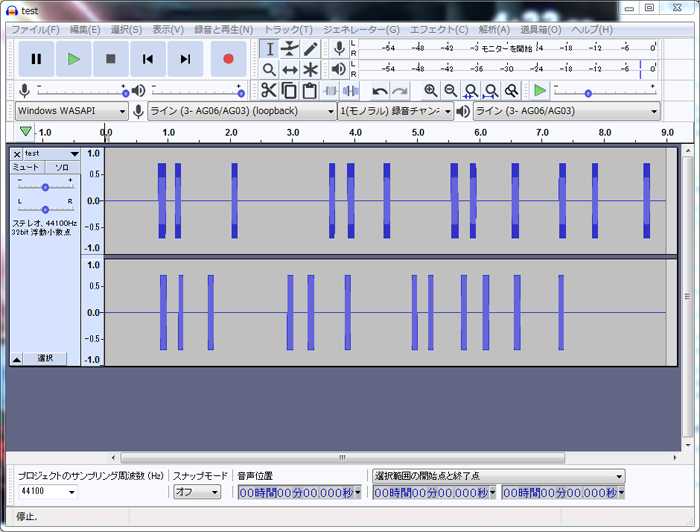
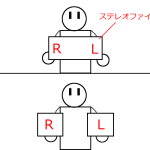
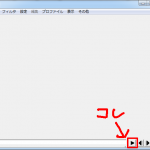

ディスカッション
コメント一覧
まだ、コメントがありません